Son casi infinitas las aplicaciones y programas de descarga de música, y cada uno tiene sus propias características. Pero si ya estás cansado de Spotify, YouTube Music o Apple Music, puedes crear una playlists o lista de reproducción en Tidal para disfrutar esta app que destaca porque se centra en los fanáticos y los artistas con calidad de audio HiFi.
Como la mayoría de sus rivales, Tidal te permite crear playlists desde tu PC o móvil. Así puedes organizar tus temas, álbumes y géneros musicales para acceder a ellos rápidamente y sin perder tiempo. Crea listas de reproducción específicamente para entrenar, otras para salir a caminar, etc. El procedimiento es muy similar al de Spotify.
¿Cómo crear una lista de reproducción en Tidal en tu móvil?
La mayoría de los usuarios disfruta de su música en el móvil, ya sea camino al trabajo, en el gimnasio, etc. Fácilmente puedes crear playlists en Tidal desde tu teléfono inteligente, más allá de que corra iOS o Android.
- Inicia Tidal en tu móvil o tablet, y toca el icono de búsqueda en la parte inferior central de la pantalla
- Busca la canción que vas a añadir a la lista de reproducción y toca el botón de tres puntos al lado de su nombre
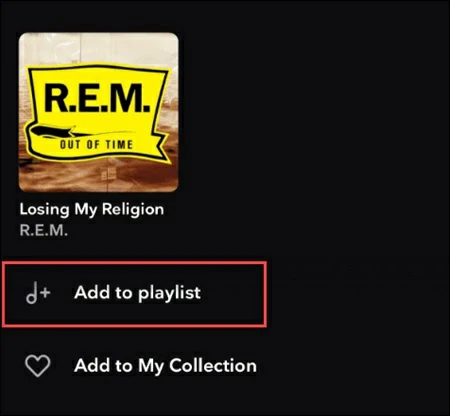
- Selecciona Agregar a la lista de reproducción. Si vas a crear la playlist, selecciona Crear lista de reproducción
- Escribe un nombre para la lista de reproducción -y una descripción- y establece los permisos de la playlist
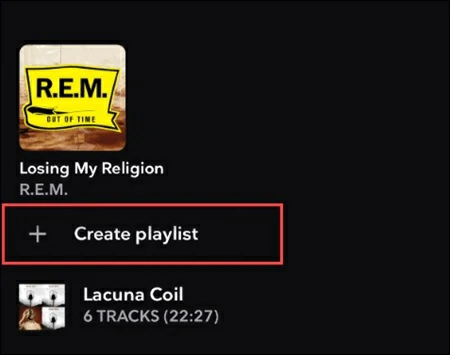
Al finalizar, la nueva lista quedará creada. De allí en más repite los primeros pasos para añadirle más canciones. ¿No te queda del todo claro cómo añadir más canciones a la lista? Entonces repasemos todos los pasos en detalle.
- Inicia Tidal en tu móvil o tablet, y toca el icono de búsqueda en la parte inferior central de la pantalla
- Busca la canción que vas a añadir a la lista de reproducción y toca el botón de tres puntos al lado de su nombre
- Selecciona Agregar a la lista de reproducción en el menú. Tidal mostrará una notificación en la parte inferior, confirmando que la canción se añadió correctamente a la lista de reproducción que veías en pantalla
Recuerda que si estás intentando añadir una canción que ya está en la lista de reproducción, no se volverá a agregar. Aparecerá una notificación que, en este caso, te informará que la canción estaría duplicada en la playlist actual.
¿Cómo crear una lista de reproducción en Tidal en tu PC?
Por otro lado, puedes crear una playlist desde el reproductor web o la aplicación de escritorio de Tidal.
- Abre el reproductor web o la aplicación de escritorio de Tidal y busca la canción que vas a añadir a la playlist
- Toca el botón de tres puntos al lado de su nombre y selecciona Agregar a la lista de reproducción en el menú. Igual que en la aplicación para móviles, si vas a crear la playlist selecciona Crear lista de reproducción
- Escribe un nombre para la lista de reproducción y establece los permisos de la playlist
Luego, los detalles en cuanto a añadir más canciones y las canciones duplicadas no varían con respecto a la app.
¿Dónde se guardan tus playlists en Tidal?
Si te preguntas dónde quedan almacenadas tus listas de reproducción en Tidal, así puedes dar con ellas.
Al dar con la lista de reproducción, tocando el botón de tres puntos al lado de la misma, puedes administrarla. Cuentas con opciones como editar su nombre, descargarla, hacerla pública o eliminarla definitivamente.
En tu móvil
- Inicia Tidal en tu móvil o tablet y toca el icono de tu perfil en la esquina inferior derecha de la pantalla
- Toca la opción Listas de reproducción en el menú que aparece en la pantalla
- Desplázate hasta dar con la lista que buscabas
Asimismo, puedes buscar la lista por palabra o artista desde la barra de búsqueda en la parte superior de la pantalla.
En tu PC
- Abre el reproductor web o la aplicación de escritorio de Tidal y haz click en Listas de reproducción, a la izquierda
- Luego, en el lado derecho de la pantalla, desplázate por las listas de reproducción o busca la que te interese
¿Amante de la música? MusicGen es una IA de Meta que genera textos y melodías en canciones.

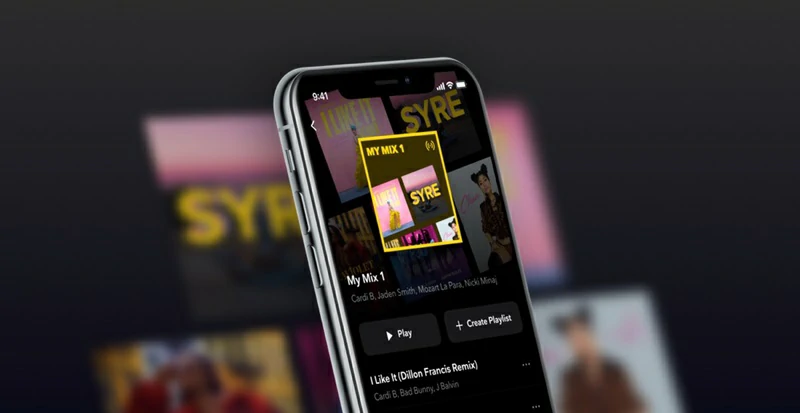
¿Tienes alguna pregunta o problema relacionado con el tema del artículo? Queremos ayudarte.
Deja un comentario con tu problema o pregunta. Leemos y respondemos todos los comentarios, aunque a veces podamos tardar un poco debido al volumen que recibimos. Además, si tu consulta inspira la escritura de un artículo, te notificaremos por email cuando lo publiquemos.
*Moderamos los comentarios para evitar spam.
¡Gracias por enriquecer nuestra comunidad con tu participación!